下载、安装和更新适用于 Windows 的 ScanSnap iX500 驱动程序
已发表: 2021-07-12下载、安装和更新适用于 Windows PC 的 ScanSnap iX500 驱动程序的完整指南。 在这里,您将找到执行驱动程序更新的最便捷方法。
富士通 ScanSnap iX500 是所有 PC 用户中最受欢迎的扫描仪。 该打印机主要用于办公用途,因为它用途广泛且不需要太多空间。 无论是领先的选择,有时由于扫描仪驱动程序过时,它仍然无法正常工作。 您需要更新其各自的驱动程序以确保其顺利运行。
现在,如果您想知道如何更新适用于 Windows 10、8、7 PC 的 ScanSnap iX500 驱动程序。 那么,别担心,本文将向您解释三种简单但有效的方法。
如何下载、安装和更新适用于 Windows PC 的 ScanSnap iX500 驱动程序
驱动软件对于硬件的顺利运行非常重要。 当驱动程序过时或丢失时,您的硬件将停止正常运行。 因此,如果您的 ScanSnap iX500 驱动程序已过时,那么扫描仪将根本无法工作。 因此,不时执行驱动程序更新至关重要。 以下是轻松快速地更新驱动程序的方法。 让我们读一读吧!
方法 1:通过 Bit Driver Updater 自动更新 ScanSnap iX500 驱动程序(强烈推荐)
如果您没有时间、耐心和大量技术知识,那么您可以使用 Bit Driver Updater 在您的计算机上安装最新的驱动程序更新。 它是全球知名的驱动程序更新工具,具有全自动功能。
使用此驱动程序更新工具,您只需单击鼠标即可更换所有损坏的驱动程序。 而且,该软件最好的部分是它有可能将机器的整体性能提高多达 50%。
以下是使用 Bit Driver Updater 需要遵循的简单步骤。
第 1 步:从下面给出的下载按钮,您可以免费获得Bit Driver Updater 。
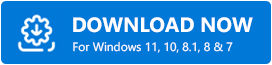
第 2 步:然后,运行下载的文件并按照屏幕上的说明完成软件安装。
第 3 步:接下来,在您的 PC 上启动该软件,让 Bit Driver Updater扫描您的 PC 以查找过时、损坏或有故障的 Windows 驱动程序。
第 4 步:在此之后,检查过时驱动程序列表并找到 ScanSnap iX500 驱动程序。
第 5 步:最后,单击旁边显示的立即更新按钮。
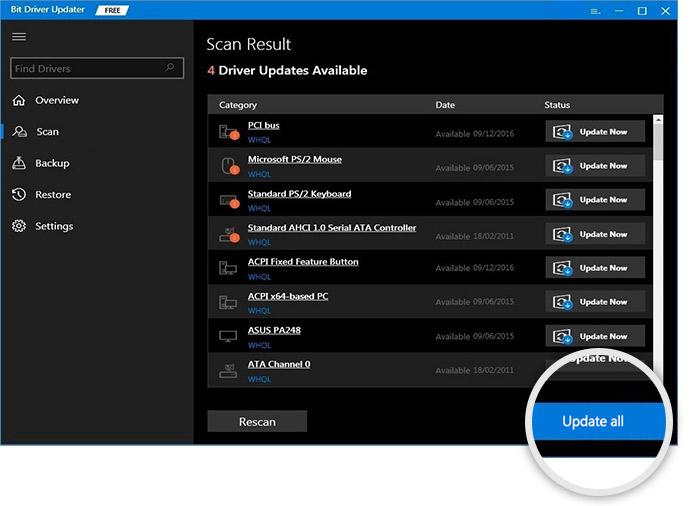
如果您发现其他需要更新的驱动程序,那么您也可以将它们与 ScanSnap iX500 驱动程序一起更新。 为此,您需要单击全部更新按钮。
另请阅读: [已修复] Epson Scanner 在 Windows 10 中不工作 {快速方法}
方法 2:使用设备管理器更新和安装 ScanSnap iX500 驱动程序
如果您不想从驱动程序更新工具寻求帮助,那么您可以使用 Windows 内置程序,称为设备管理器。 按照以下步骤通过设备管理器更新 ScanSnap iX500 驱动程序。
第 1 步:同时按Windows 徽标 + R键打开运行对话框。
第 2 步:然后,在框中键入devmgmt.msc并按键盘上的 Enter 键。
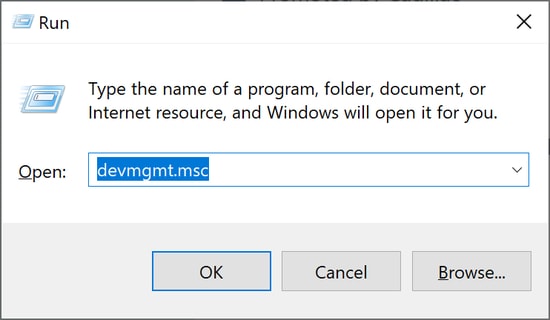
第 3 步:接下来,找到并展开打印机或打印队列类别。
第 4 步:在此之后,右键单击ScanSnap iX500以选择更新驱动程序软件选项。

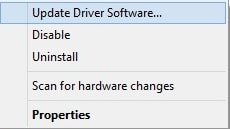
第 5 步:现在,随后的窗口将显示两个选项,您需要选择第一个选项,即Search Automatically for Updated Driver Software 。
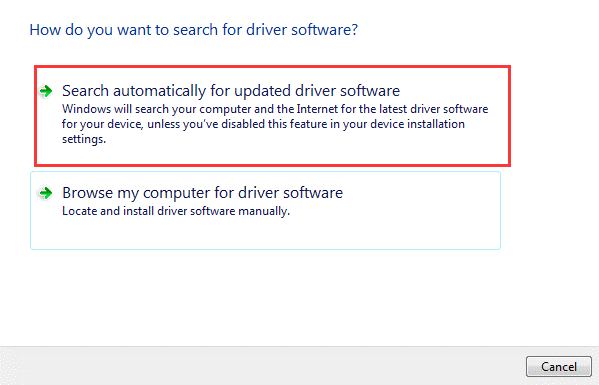
这就对了! 现在,设备管理器将在您的 Windows 10、8、7 PC 上更新和安装 ScanSnap iX500 驱动程序。
另请阅读:已修复:Windows 10 中的 HP 扫描仪无法工作问题 [已解决]
方法三:从官网手动下载ScanSnap iX500驱动
如果您有深入的技术知识,那么您可以使用制造商的官方网站在您的 PC 上安装最合适的驱动程序。 以下是通过官方网站为 Windows PC 下载 ScanSnap iX500 驱动程序的步骤。
第 1 步:点击这里访问富士通 ScanSnap 的官方网站。
第 2 步:然后,选择ScanSnap iX500 。
第三步:选择兼容的操作系统。
第 4 步:在此之后,单击显示软件列表。
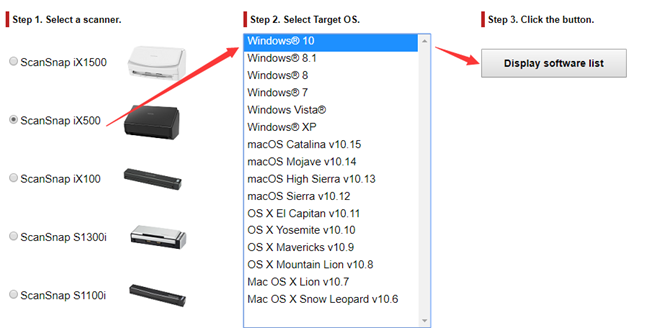
第 5 步:现在,单击ScanSnap Installer和ScanSnap Manager旁边的下载按钮。
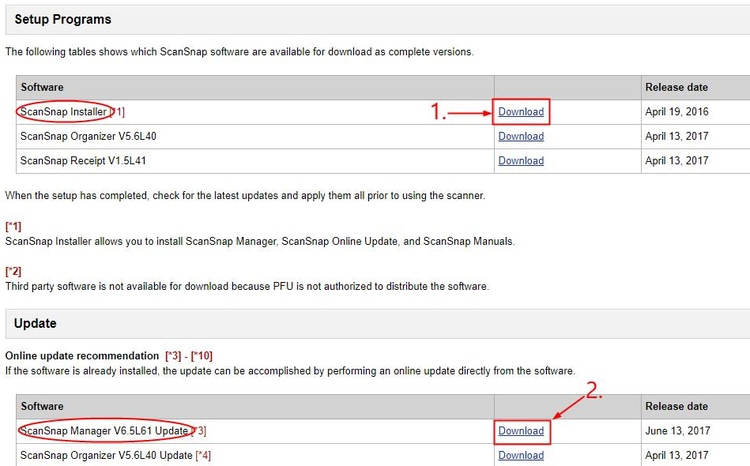
第六步:双击下载的驱动文件,按照屏幕提示完成驱动安装。
第 7 步:重新启动计算机以保存新更改。
现在,您已经下载并安装了最正版的 ScanSnap iX500 驱动程序。
另请阅读:适用于 Windows 10、8、7 的 USB 3.0 驱动程序下载和更新{快速提示}
额外提示:如何重新安装适用于 Windows 10、8、7 PC 的 ScanSnap iX500 驱动程序
有时,由于某些兼容性问题,即使将驱动程序更新到最新版本,该设备也根本无法工作。 在这种情况下,您需要卸载并重新安装驱动程序。 以下是卸载和重新安装适用于 Windows PC 的 ScanSnap iX500 驱动程序的步骤。
第 1 步:再次通过“运行”对话框或按Windows 徽标 + X键打开设备管理器。
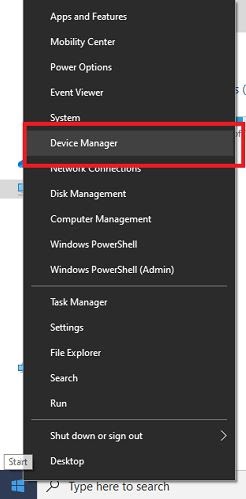
第 2 步:然后,展开打印机或打印队列类别。
第 3 步:右键单击 ScanSnap iX500,然后从上下文菜单列表中选择卸载设备。
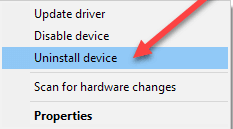
第4步:现在,如果出现确认框,请单击“是”按钮。
等到现有的驱动程序被卸载后,到制造商的官方网站下载最合适的以及最新的驱动程序。
另请阅读:如何修复 Windows 10/8/7 中的 USB 设备无法识别错误
ScanSnap iX500 驱动程序下载和安装:完成
因此,这些是下载和安装 ScanSnap iX500 驱动程序的一些最简单的方法。 我们希望本下载指南对您有所帮助。 如果您有任何想与我们分享的内容,请不要犹豫,并通过下面的评论框告诉我们。
另外,请将您的查询放在下面的评论中。 如果您喜欢我们的文章,请订阅我们的时事通讯以阅读更多下载和故障排除指南。 并且,在 Facebook、Twitter、Instagram 和 Pinterest 上关注我们,以获取即时技术更新。
